「無線LAN自動機切り替え」が超・便・利っ──期待のWiMAXルータ「AtermWM3600R」を早速試す:“WiMAX Speed Wi-Fi”レビュー(1/2 ページ)
2012年のWiMAXルータ決定版になるか「AtermWM3600R」
 WiMAXルータ「AtermWM3600R」。ベーシックモデルはピンク、シルバー、ブラックの3色。このほか、So-net モバイルWiMAX限定の「モモピンク」「モモグラム」、BIGLOBE WiMAX限定の「ライム」など、WiMAXサービスMVNOの限定カラーを採用したモデルもある。また@nifty WiMAXは、IdeaPad Tablet A1+クレードル付きWM3600Rで3780円とするオトク入会キャンペーンを行っている(2012年2月現在)
WiMAXルータ「AtermWM3600R」。ベーシックモデルはピンク、シルバー、ブラックの3色。このほか、So-net モバイルWiMAX限定の「モモピンク」「モモグラム」、BIGLOBE WiMAX限定の「ライム」など、WiMAXサービスMVNOの限定カラーを採用したモデルもある。また@nifty WiMAXは、IdeaPad Tablet A1+クレードル付きWM3600Rで3780円とするオトク入会キャンペーンを行っている(2012年2月現在)WiMAXルータとしてベストセラーとなった人気モデル AtermWM3500Rの後継となる新モデルが登場。それがNECアクセステクニカの「AtermWM3600R」(以下、WM3600R)だ。
前モデルのWM3500Rは、少し大きめのボディながらも薄型で携帯しやすく、8時間というバッテリー動作時間は2012年2月現在も色あせてはいない。とはいえ発売から1年以上が経ったとなれば、発売後すぐ購入したユーザーはそろそろバッテリーが弱ってきたので買い換えようと思う人も少なくはなさそうだ。
というわけでWM3600Rは、基本的にWM3500Rの正常進化形といえる。本体サイズは幅で10ミリ、厚さは2ミリ、重量は約10グラム小型/軽量になった。ここ1年で進化が著しかったWiMAXルータにおいて、より小型のモデルも現在は確かに存在するのだが、本機はWM3500Rの豊富な機能をほぼすべて継承しつつ、バッテリー動作時間を連続10時間に強化、さらに魅力的な追加機能を搭載している。

 左からAtermWM3300R、同WM3500R、そしてWM3600R(シルバー)。この角度だと少し分かりにくいが、厚さもそれぞれかなり違う。3600Rは、3300Rの22ミリから1センチも薄い12.8ミリを実現する
左からAtermWM3300R、同WM3500R、そしてWM3600R(シルバー)。この角度だと少し分かりにくいが、厚さもそれぞれかなり違う。3600Rは、3300Rの22ミリから1センチも薄い12.8ミリを実現する| AtermWMシリーズ | AtermWM3600R | (参考) AtermWM3500R |
(参考) AtermWM3300R |
|---|---|---|---|
| タイプ | ポータブル | ||
| WiMAX通信速度 | 下り最大40Mbps、上り最大15.4Mbps | ||
| WiMAXハイパワー | ○ | ─ | ─ |
| UL 64QAM | ○ | ○ | ○ |
| 無線LAN | 2.4GHz帯IEEE802.11b/g、11nテクノロジー(最大150Mbps) | 2.4GHz帯IEEE802.11b/g(最大54Mbps) | |
| 有線LAN | ─ (クレードル利用時 100BASE-TX×1) | ─ | |
| クレードルのAPモード切り替え | ○ | ─ | ─ |
| 公衆無線LAN切り替え | ○ | ─ | ─ |
| 接続可能台数 | 無線LAN:12台 | 無線LAN:8台 | (明示的制限数なし) |
| 簡単接続設定 | らくらく無線スタート、らくらくQRスタート、WPS | らくらく無線スタート、WPS | らくらく無線スタート |
| 動作モード:バッテリー動作時間 | 連続:10時間 ウエイティングモード:25時間 クイック起動モード:約170時間 |
連続8時間 | 連続2.5時間 |
| 電源 | リチウムイオンバッテリー | ||
| 充電方式 | Micro USB ACアダプタ、USBポート充電(USBエネループモバイルバッテリー対応) | Micro USB ACアダプタ | |
| サイズ(幅×奥行き×高さ) | 95×70×12.8ミリ | 105×70×14.8ミリ | 94×67×22ミリ |
| 重量 | 約110グラム | 約120グラム | 約145グラム |
| カラー | シルバー、ブラック、ピンク | マーズレッド、シルキーホワイト、プラチナブラック | ホワイト |
| 発売 | 2012年2月上旬 | 2010年12月 | 2009年10月 |
WiMAXルータで初 「公衆無線LAN自動切り替え」機能はどう?
まずはいくつかある追加機能の中でも、ポータブルWiMAXルータで初となる「公衆無線LAN自動切り替え」機能に注目したい。
通常、公衆無線LANは1つのアカウントで同時に1台の端末しか使えない(インターネットに接続できない)が、WM3600Rのこの機能を使うことで、公衆無線LAN回線を複数の無線LAN機器で共有できるようになる。こちら、3Gデータ通信端末ではNTTドコモ「BF-01B」やNTT東西がレンタル提供する「光ポータブル」が同様の機能を持っている。
ともあれ、WiMAXのエリア外では公衆無線LANサービスを使っているが、PCとスマートフォンで同時に使えず不便と思っていた人には朗報だ。これは、スマートフォンでは上限まで行くとやや高額になる3Gパケットデータ通信を無効にし、インターネット接続はWiMAXルータ+WiMAX通信に集約してデータ通信料を節約しているといった人にも極めて便利な機能だと思う。
もっとも、2012年は地下鉄トンネル区間のWiMAXのエリア化が進むようなので、こちらはこちらで大いに期待したいが、現時点で駅構内のほとんどが公衆無線LANエリアであることを考えると、これが拡充するまでという間だけでもかなりありがたい機能になるだろう。
初期状態で対応する公衆無線LANは「HOTSPOT」「BBモバイルポイント」「Livedoor Wireless」「UQ Wi-Fi」「Wi2 300」の5つだ。
UQ WiFiはUQ WiMAXおよびプロバイダ系を除くWiMAXサービスのMVNOにて利用可能、Wi2 300はWi-Fiスクエアと呼ぶWi2のBBモバイルポイントを含まない独自エリア「UQ W-iFiワイド」をUQ WiMAX、DIS mobile WiMAX(直販、コジマ経由など)、エディオンクオルネットWiMAX、@nifty WiMAXなどで利用可能、BBモバイルポイントとLivedoor WirelessはワイヤレスゲートWi-Fi+WiMAX(ヨドバシカメラ)、BIC WiMAX、YAMADA Air Mobile WiMAXなど、それぞれのWiMAXサービス契約者向けに、公衆無線LANサービスの利用権を無料で提供している。
さて、これら対応公衆無線LANサービスは、IDとパスワードを設定しておくだけで無線LANスポットエリア内でWM3600Rが自動ログインしてくれる。これ、ひとまず“すごく便利”だ。このほか、ログイン認証が不要となるFEEESPOTや自宅の無線LANアクセスポイントも登録可能である。公衆無線LANサービスは、事前に登録(IDやパスワード設定)を済ませておけばOK。設定のため、無線LANスポットその場に行かなくても大丈夫だ。
なお、NTTドコモの「ドコモ公衆無線LANサービス」などのように、今のところ対応していない公衆無線LANサービスは自動ログインできないのだが、ひとまずSSIDと暗号キーを登録しておくだけでもそこそこ便利に活用できる。こちらは、WM3600Rに接続したPCやスマートフォンでWebサイト認証をするというひと手間が増えるだけで、あとは同様に複数の機器より同時に利用できるようになる。
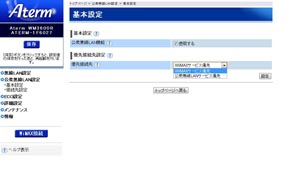
 Web設定ツールで公衆無線LAN関連の設定・登録を行う。WiMAXか無線LANかの優先順位設定に加え、プリセットの5つの公衆無線LANサービスに追加して2つの任意の無線LANアクセスポイントを登録しておける。公衆無線LANは登録サービス別に使う/使わないの設定ができるほか、この中でどれを優先するかの設定もできる
Web設定ツールで公衆無線LAN関連の設定・登録を行う。WiMAXか無線LANかの優先順位設定に加え、プリセットの5つの公衆無線LANサービスに追加して2つの任意の無線LANアクセスポイントを登録しておける。公衆無線LANは登録サービス別に使う/使わないの設定ができるほか、この中でどれを優先するかの設定もできる Aterm WiMAX Toolで、WiMAXの電波状態とバッテリー残量、さらにWiMAXと公衆無線LANの優先接続順の切り替えを手元のスマートフォンで操作できる。メーカー純正のアプリということもあって、WM3600Rの設定画面ログイン用のIDやパスワード設定も不要で使える点も手軽だ。まずはAndroid版が公開済み(無料)。iOS版は2012年3月末リリース予定となっている
Aterm WiMAX Toolで、WiMAXの電波状態とバッテリー残量、さらにWiMAXと公衆無線LANの優先接続順の切り替えを手元のスマートフォンで操作できる。メーカー純正のアプリということもあって、WM3600Rの設定画面ログイン用のIDやパスワード設定も不要で使える点も手軽だ。まずはAndroid版が公開済み(無料)。iOS版は2012年3月末リリース予定となっている本機の初期設定は「WiMAX接続が優先」となっている。この場合、WiMAXは圏外/公衆無線LAN利用可能という場合に自動で公衆無線LANサービスへ接続してくれる。対して「公衆無線LAN優先」の設定は、WiMAXエリア内だが速度が遅い/接続が不安定という場合が多いユーザーに便利。WiMAXエリア内でも、公衆無線LANが見つかればそちらへ切り替わる。
さらに、スマートフォンユーザーは専用アプリ「Aterm WiMAX Tool」もぜひ有効活用してほしい。Aterm WiMAX Toolは、スマートフォンの画面上でWM3600Rの「電波レベルのチェック」と「バッテリー残量のチェック」、そして「(WiMAXか公衆無線LANか)優先設定の手動切り替え」が行える。普段はWiMAX優先にしておき、WiMAXがギリギリエリアで公衆無線LANの方が速そうと判断できる場合にサッと公衆無線LAN優先に切り替えると、とても“おいしく”使える。
WiMAXと公衆無線LANをどちらを優先にするかは、そのときの電波状況、時間帯、そしてユーザーの好みによって変わる。自動切り替えするしきい値の設定はかなり難しいと想像する。WiMAXと公衆無線LANをバリバリ活用するユーザーであれば、おそらくスマートフォンもすでに持っていると思うので、手元のスマートフォン操作で状況に応じて切り替えながら運用できるくらいでよいのだと思う。自動設定が自分に合わなくてイライラするなら、手動で制御できるほうが安心である。
Copyright © ITmedia, Inc. All Rights Reserved.
アクセストップ10
- 「これで年単位の品薄が確定」――“Crucial撤退ショック”のPCパーツショップ (2025年12月06日)
- バッファローのWi-Fi 7ルーター「AirStation WSR6500BE6P」を試す 2.5Gbps対応で約2万円 コスパの良さが光る (2025年12月05日)
- 「Appleは悪。Googleは開発者を理解している味方」というEpic GamesのスウィーニーCEOが歓迎する未来は本当にバラ色なのか (2025年12月05日)
- 31.5型4Kスマートディスプレイ「LG MyView Smart Monitor 32SR73U-W」がタイムセールで4万5800円に (2025年12月05日)
- Ewinの折りたたみ式Bluetoothキーボードが28%オフの2849円に (2025年12月05日)
- 64GB構成すら“絶望”が近づく中で、CUDIMMの人気が再上昇 (2025年11月29日)
- さようなら「Crucial」――Micronがコンシューマー向け製品事業から撤退 販売は2026年2月まで継続 (2025年12月04日)
- 「ASUS Dual GeForce RTX 5070」がタイムセールで8万1627円に (2025年12月04日)
- ソニーの85型4Kテレビ「ブラビア KJ-85X80L」が41%オフ(24万8000円)で買えてしまうセール中 (2025年12月03日)
- 高性能アクションカメラ「Insta360 Ace Pro」が10%オフの3万7900円でセール中 (2025年12月05日)
